
新しいチャレンジ写真の設定から別のペットへの挑戦まで、Shackpets のチャレンジ画面について知っておくべきことすべてを学びましょう。
Shackpets が正式にリリースされ、完璧な小さな毛皮で覆われた友人と一緒に他のペットに挑戦できるようになります。ペットの写真を最大限に活用したい人にとって、チャレンジ画面の仕組みを正確に理解することが勝利の鍵となります。ありがたいことに、チャレンジ フォトを選択して他のペットに挑戦するのは簡単です。
チャレンジ画面の説明 - 他のペットに挑戦する
一度Shackpets に写真をアップロードしました、他のペットに挑戦する準備ができました。このプロセスはチャレンジ画面で処理されます。
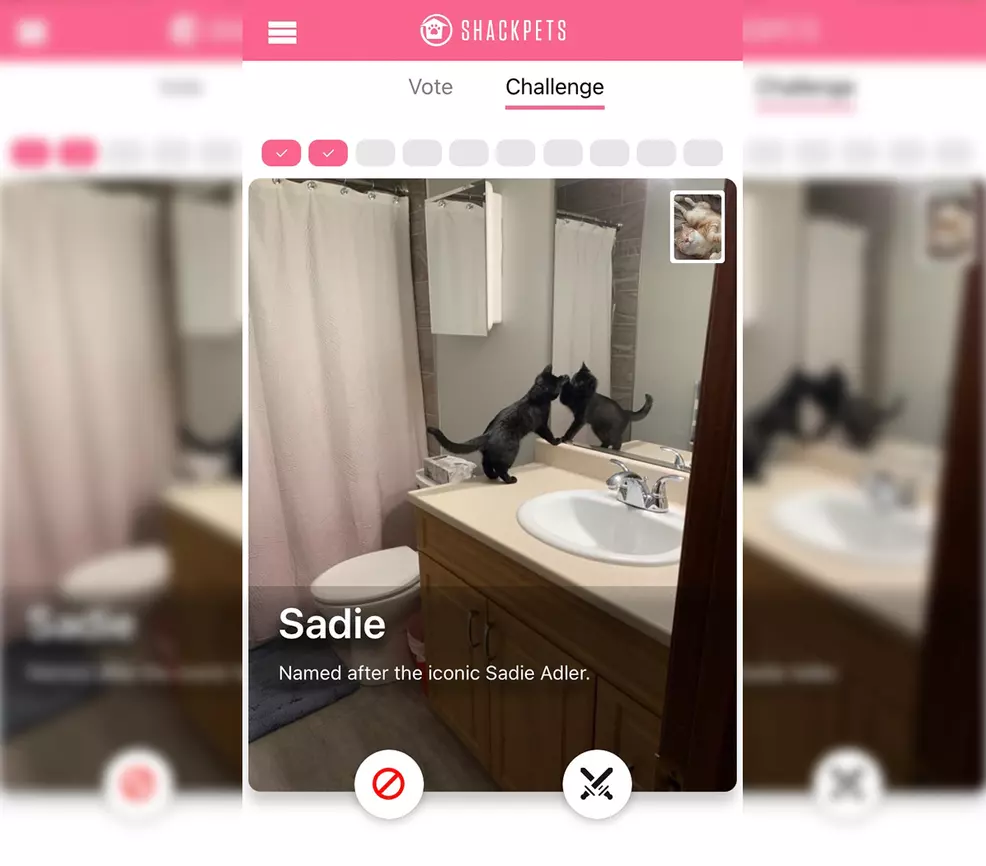
チャレンジ画面を見るときに知っておくべき主な点がいくつかあります。右上の小さな写真は、画面中央の写真に挑戦するために使用されるペットの写真です。上の画像からわかるように、ラッドの写真を使用してセイディの写真に挑戦しています。
知っておく必要があるもう 2 つの要素は、画面の下部にある 2 つのボタンです。左側のもの (線で二等分された赤い円) は、次の場合に使用するものです。しないでくださいイメージに挑戦したい。右側の決闘の剣は、挑戦を設定するために押すものです。右にスワイプして挑戦することも、左にスワイプして挑戦しないこともできます。
最後に、1 枚の写真で設定できるチャレンジの数には 1 日あたりの制限があります。上の画像でわかるように、ラッドの写真を使用して他の 2 匹のペットに挑戦しました。別の写真を使用するように指示されるまで、あと 8 回使用できます。これは毎日リセットされる制限です。もっとチャレンジしたい場合は、もっと画像をアップロードしてください。
チャレンジフォトの変更方法
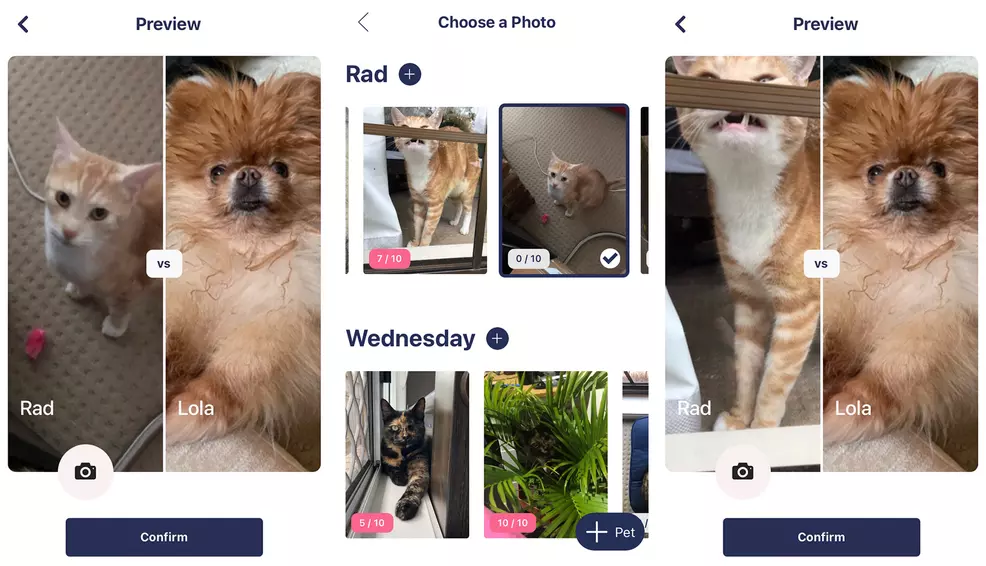
チャレンジ画面で、右上の小さな画像をタップすると、ペットのチャレンジフォトとして使用する写真を変更できます。この新しい画面で、カメラ アイコンをタップし、チャレンジ フォトにしたい画像を選択します (ここから新しい写真をアップロードすることもできます)。 [確認] を選択して、新しいチャレンジ フォトを設定します。
メニューの「マイ ペット」セクションで新しいチャレンジ フォトを設定することもできます。ここで、新しいペットを追加したり、たくさんの新しい写真をアップロードしたりすることもできます。チャレンジフォトにしたい写真をタップし、「チャレンジフォトを設定」を選択します。現在のチャレンジ写真である画像に小さなチェックマークが表示されます。
これらの両方の画面には、各写真の毎日のチャレンジ番号も表示されます。写真に 10/10 チャレンジが設定されている場合、再度使用するには翌日まで待つ必要があります。
Shackpets のチャレンジ画面がどのように機能するかを理解することは、他のペットに挑戦する際の重要なステップです。この画面をマスターしたら、常にチャレンジを設定し、チャレンジ フォトを調整することになります。私たちにお立ち寄りくださいシャックペット詳細なニュースとガイドについては、このページをご覧ください。
サム・チャンドラーは地下の土地出身で、自分の作品に南半球の雰囲気を少し取り入れています。いくつかの大学を渡り歩き、学士号を取得してビデオゲーム業界に入った後、彼はここ Shacknews でガイド責任者として新しい家族を見つけました。誰かを助けるガイドを作成すること以上に彼が好きなことはありません。ガイドのサポートが必要な場合、または何かが正しくないことに気づいた場合は、X で彼にメッセージを送信できます。@SamuelChandler





